Html5 Canvas 이미지의 그래픽 코드에 대한 자세한 설명 (1)
Canvas에서 지원하는 이미지 API는 매우 강력합니다. 이미지를 직접 로드하여 캔버스에 표시할 수 있으며, 디스플레이를 자르고 연결할 수도 있습니다. 필요한 경우
또한 Canvas는 픽셀 데이터를 저장하는 기능을 제공하고 이를 Canvas에 다시 그릴 수 있습니다.
캔버스는 몇 가지 이미지 API 기능만 제공하지만 픽셀 수준 조작의 세계를 열어줍니다.
개발자는 플러그인 없이 웹 브라우저에서 직접 최적화된 애플리케이션을 만들 수 있습니다.
Canvas Api를 사용하면 DOM 정의 이미지 객체 :,
javascript를 사용하여 이미지 객체 인스턴스를 생성하는 것도 지원합니다. var img1=new Image()
이미지 만들기 마지막으로 경로를 설정할 수 있습니다.
코드에서 이미지가 호출되면 다음을 수행해야 합니다. 로드 및 사용이 가능한지 확인합니다. 이미지의 load이벤트가 발생하면 이미지에 대한 작업을 트리거하는 수신 이벤트를 생성할 수 있습니다. img1.addEventListener('load', eventLoaded, false);
이미지가 완전히 로드되면 eventLoaded가 실행됩니다. , 이미지 작업을 실행할 수 있습니다.
function eventLoaded() { drawScreen();//이미지 작업을 위한 기본 메서드 항목 }
이미지 표시(이미지 표시)
메서드: drawImage(image,x,y):
image는 그려지는 이미지를 나타냅니다.
(x,y)는 Canvas에 이미지를 그릴 때 이미지의 왼쪽 상단 위치를 나타냅니다. ;
이미지 크기 조정
메서드: drawImage(image,x,y,너비 ,
height 이미지 크기를 조정합니다. NewImage를 구성하는 [width, height] 매개변수는 NewImage가 Canvas에 그려질 때 NewImage의 왼쪽 위 모서리 위치를 나타냅니다. 🎜>이미지 일부 가져오기
drawImage(image, sx, sy, sw, sh, x, y, width, height )
이미지는 원본 이미지를 나타냅니다.
포인트(sx, xy)와 [너비 sw, 높이 sh]는 직사각형을 형성합니다. 이미지에 대한 작업입니다. 이미지의 원본 부분을 사용하여 새 부분 이미지를 만듭니다.
매개변수 [너비, 높이]에 따라 부분 이미지의 크기를 조정하여 새 이미지를 만듭니다.
(x,y)는 NewImage를 캔버스에 그릴 때 왼쪽 위 모서리의 위치를 나타냅니다.
예제:
<!DOCTYPE html>
<html>
<head>
<meta charset="utf-8" />
<title>Images</title>
<script type="text/javascript" src="../script/modernizr-latest.js"></script>
<script type="text/javascript">
window.addEventListener("load", eventWindowLoaded, false);
function eventWindowLoaded() {
canvasApp();
}
function canvasSupport() {
return Modernizr.canvas;
}
function eventWindowLoaded() {
canvasApp();
}
function canvasApp() {
if(!canvasSupport()) {
return;
}
var theCanvas = document.getElementById("canvasOne");
var context = theCanvas.getContext("2d");
var imgmain = new Image();
imgmain.addEventListener('load', eventLoaded, false);
imgmain.src = "image.png";
function eventLoaded() {
drawScreen();
}
function drawScreen() {
context.fillStyle = "#EEEEEE";
context.fillRect(0, 0, theCanvas.width, theCanvas.height)
//display image107*86
context.drawImage(imgmain, 0, 0);
context.drawImage(imgmain, 120, 0);
//resize image
context.drawImage(imgmain, 0, 90, 107, 86);
context.drawImage(imgmain, 120, 90, 53, 43);
context.drawImage(imgmain, 190, 90, 26, 21);
//part of image
context.drawImage(imgmain, 0, 0, 107, 86, 0, 180, 107, 86);
context.drawImage(imgmain, 0, 0, 57, 86, 120, 180, 57, 86);
context.drawImage(imgmain, 50, 0, 57, 86, 190, 180, 57, 86);
context.drawImage(imgmain, 0, 0, 57, 43, 260, 180, 57, 43);
context.drawImage(imgmain, 50, 43, 57, 43, 330, 223, 57, 43);
}
}
</script>
</head>
<body>
<div style="position: absolute; top: 50px; left: 50px;">
<canvas id="canvasOne" width="500" height="300">
Your browser does not support HTML5 Canvas.
</canvas>
</div>
</body>
</html>예에 인용된 사진:

렌더링 예:
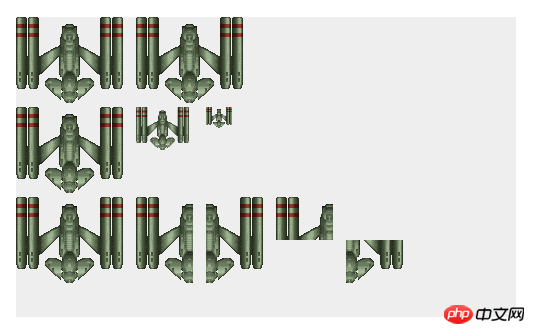
위 내용은 Html5 Canvas 이미지의 그래픽 코드에 대한 자세한 설명 (1)의 상세 내용입니다. 자세한 내용은 PHP 중국어 웹사이트의 기타 관련 기사를 참조하세요!

핫 AI 도구

Undresser.AI Undress
사실적인 누드 사진을 만들기 위한 AI 기반 앱

AI Clothes Remover
사진에서 옷을 제거하는 온라인 AI 도구입니다.

Undress AI Tool
무료로 이미지를 벗다

Clothoff.io
AI 옷 제거제

AI Hentai Generator
AI Hentai를 무료로 생성하십시오.

인기 기사

뜨거운 도구

메모장++7.3.1
사용하기 쉬운 무료 코드 편집기

SublimeText3 중국어 버전
중국어 버전, 사용하기 매우 쉽습니다.

스튜디오 13.0.1 보내기
강력한 PHP 통합 개발 환경

드림위버 CS6
시각적 웹 개발 도구

SublimeText3 Mac 버전
신 수준의 코드 편집 소프트웨어(SublimeText3)

뜨거운 주제
 7478
7478
 15
15
 1377
1377
 52
52
 77
77
 11
11
 50
50
 19
19
 19
19
 33
33
 HTML의 테이블 테두리
Sep 04, 2024 pm 04:49 PM
HTML의 테이블 테두리
Sep 04, 2024 pm 04:49 PM
HTML의 테이블 테두리 안내. 여기에서는 HTML의 테이블 테두리 예제를 사용하여 테이블 테두리를 정의하는 여러 가지 방법을 논의합니다.
 HTML 여백-왼쪽
Sep 04, 2024 pm 04:48 PM
HTML 여백-왼쪽
Sep 04, 2024 pm 04:48 PM
HTML 여백-왼쪽 안내. 여기에서는 HTML margin-left에 대한 간략한 개요와 코드 구현과 함께 예제를 논의합니다.
 HTML의 중첩 테이블
Sep 04, 2024 pm 04:49 PM
HTML의 중첩 테이블
Sep 04, 2024 pm 04:49 PM
HTML의 Nested Table에 대한 안내입니다. 여기에서는 각 예와 함께 테이블 내에 테이블을 만드는 방법을 설명합니다.
 HTML 테이블 레이아웃
Sep 04, 2024 pm 04:54 PM
HTML 테이블 레이아웃
Sep 04, 2024 pm 04:54 PM
HTML 테이블 레이아웃 안내. 여기에서는 HTML 테이블 레이아웃의 값에 대해 예제 및 출력 n 세부 사항과 함께 논의합니다.
 HTML 정렬 목록
Sep 04, 2024 pm 04:43 PM
HTML 정렬 목록
Sep 04, 2024 pm 04:43 PM
HTML 순서 목록에 대한 안내입니다. 여기서는 HTML Ordered 목록 및 유형에 대한 소개와 각각의 예에 대해서도 설명합니다.
 HTML 입력 자리 표시자
Sep 04, 2024 pm 04:54 PM
HTML 입력 자리 표시자
Sep 04, 2024 pm 04:54 PM
HTML 입력 자리 표시자 안내. 여기서는 코드 및 출력과 함께 HTML 입력 자리 표시자의 예를 논의합니다.
 HTML에서 텍스트 이동
Sep 04, 2024 pm 04:45 PM
HTML에서 텍스트 이동
Sep 04, 2024 pm 04:45 PM
HTML에서 텍스트 이동 안내. 여기서는 Marquee 태그가 구문과 함께 작동하는 방식과 구현할 예제에 대해 소개합니다.
 HTML 온클릭 버튼
Sep 04, 2024 pm 04:49 PM
HTML 온클릭 버튼
Sep 04, 2024 pm 04:49 PM
HTML onclick 버튼에 대한 안내입니다. 여기에서는 각각의 소개, 작업, 예제 및 다양한 이벤트의 onclick 이벤트에 대해 설명합니다.




